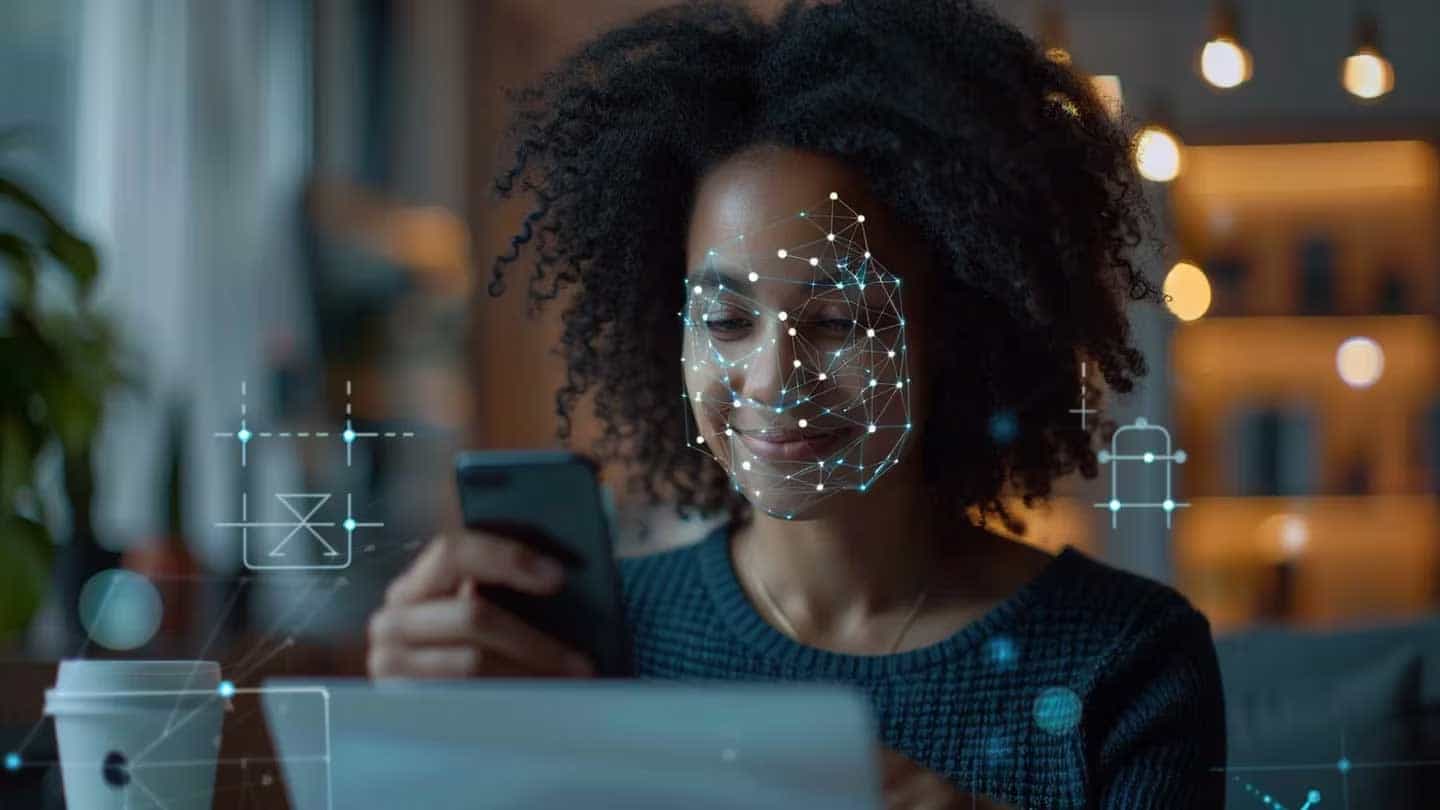Vous cherchez à améliorer la qualité de vos appels vidéo sans investir dans une nouvelle webcam coûteuse ? La solution se trouve peut-être dans votre poche. Utiliser votre téléphone portable comme webcam pour votre ordinateur est une astuce pratique et économique. Dans cet article, nous vous guiderons à travers les étapes nécessaires pour configurer cette fonctionnalité et optimiser vos vidéoconférences. Découvrez comment tirer le meilleur parti de votre smartphone pour des appels vidéo clairs et professionnels.
Optimisez vos vidéoconférences en utilisant votre smartphone comme webcam. Nous vous guidons pas à pas pour configurer cette fonctionnalité et transformer vos appels vidéo.
Dans un monde où les vidéoconférences sont devenues essentielles, la qualité de l’image et du son est primordiale. Que vous soyez un professionnel cherchant à présenter une image impeccable lors de réunions à distance ou simplement une personne désireuse de rester en contact avec ses proches, l’utilisation d’une webcam de qualité peut faire toute la différence. Pourtant, investir dans un équipement de haute qualité peut être coûteux. Alors, comment obtenir une image nette et professionnelle sans dépenser une fortune ? La réponse est simple : en utilisant votre téléphone portable comme webcam.
Mais pourquoi choisir cette méthode ? Les smartphones modernes sont équipés de caméras de haute résolution qui surpassent souvent les webcams intégrées des ordinateurs portables. De plus, avec les bonnes applications et un peu de configuration, vous pouvez facilement transformer votre téléphone en une webcam performante pour vos appels vidéo. Voyons ensemble comment procéder.
1. Pourquoi utiliser son téléphone comme webcam ?
Avantages des caméras de smartphones
Les caméras des smartphones actuels offrent une qualité d’image exceptionnelle grâce à des capteurs avancés et des technologies de traitement d’image sophistiquées. Comparées aux webcams traditionnelles, les caméras de smartphones sont souvent plus puissantes et capables de capturer des vidéos en haute résolution avec une meilleure gestion des couleurs et de la lumière.
Économie de coûts
Utiliser son téléphone comme webcam permet d’économiser de l’argent en évitant l’achat d’une webcam dédiée. Cette solution est particulièrement intéressante pour ceux qui ont déjà investi dans un smartphone de qualité.
Flexibilité et portabilité
Les smartphones sont légers et faciles à positionner, ce qui offre une grande flexibilité quant à l’angle et à la hauteur de la caméra. Vous pouvez les utiliser à la maison, au bureau ou même en déplacement.
2. Applications recommandées pour transformer votre téléphone en webcam
iOS et Android
Il existe plusieurs applications fiables pour transformer votre téléphone en webcam, parmi lesquelles :
- DroidCam : Disponible pour Android et iOS, cette application permet de connecter votre téléphone à votre ordinateur via USB ou Wi-Fi.
- EpocCam : Une autre option populaire compatible avec les deux plateformes, offrant une connexion simple et des fonctionnalités avancées telles que la gestion des multiples caméras.
- Iriun Webcam : Une application facile à utiliser qui prend en charge les connexions Wi-Fi et USB, idéale pour une utilisation rapide et sans tracas.
Configuration de l’application
Pour chacune de ces applications, l’installation et la configuration suivent généralement ces étapes :
- Téléchargez l’application sur votre téléphone depuis l’App Store ou Google Play.
- Installez le logiciel correspondant sur votre ordinateur (disponible sur les sites des applications).
- Connectez votre téléphone à votre ordinateur via USB ou Wi-Fi.
- Lancez l’application sur votre téléphone et sélectionnez la connexion appropriée.
- Configurez votre logiciel de vidéoconférence pour utiliser la caméra de votre téléphone comme source vidéo.
3. Configuration de la connexion entre votre téléphone et votre PC
Connexion USB
La connexion USB offre généralement une connexion plus stable et une meilleure qualité vidéo. Pour configurer une connexion USB :
- Activez le mode développeur sur votre téléphone et activez le débogage USB.
- Connectez votre téléphone à votre ordinateur avec un câble USB.
- Lancez l’application de webcam sur votre téléphone et suivez les instructions pour la connexion USB.
- Vérifiez que votre logiciel de vidéoconférence détecte la caméra de votre téléphone comme webcam.
Connexion Wi-Fi
Pour une connexion sans fil :
- Connectez votre téléphone et votre ordinateur au même réseau Wi-Fi.
- Lancez l’application de webcam sur votre téléphone et sélectionnez la connexion Wi-Fi.
- Entrez l’adresse IP fournie par l’application dans le logiciel de webcam de votre ordinateur.
- Assurez-vous que votre logiciel de vidéoconférence détecte la caméra de votre téléphone.
4. Optimisation de la qualité vidéo et audio
Réglages de la caméra
Pour obtenir la meilleure qualité vidéo, il est essentiel d’ajuster les paramètres de la caméra de votre téléphone :
- Résolution : Choisissez la résolution la plus élevée disponible.
- Balance des blancs : Ajustez pour des couleurs naturelles.
- Luminosité et contraste : Régulez pour une image claire et équilibrée.
Positionnement et éclairage
Un bon positionnement de votre téléphone et un éclairage adéquat peuvent améliorer considérablement la qualité de votre vidéo :
- Placez votre téléphone à hauteur des yeux pour un angle naturel.
- Utilisez un trépied ou un support stable.
- Éclairez votre visage avec une lumière douce et diffuse, évitant les ombres dures.
Amélioration de l’audio
Un bon son est tout aussi important que la qualité de la vidéo. Voici quelques conseils pour améliorer l’audio :
- Utilisez un microphone externe si possible, pour une meilleure qualité sonore.
- Réduisez les bruits de fond en choisissant un endroit calme pour vos appels.
- Positionnez le microphone près de votre bouche pour capter clairement votre voix.
5. Astuces supplémentaires pour une expérience optimale
Testez avant vos appels
Avant chaque appel, prenez quelques minutes pour tester votre configuration. Vérifiez la qualité de la vidéo et de l’audio, et ajustez si nécessaire.
Utilisez des applications de vidéoconférence compatibles
Assurez-vous que l’application de vidéoconférence que vous utilisez est compatible avec l’application de webcam de votre téléphone. Les applications comme Zoom, Skype, et Microsoft Teams fonctionnent généralement bien avec les applications de webcam mentionnées.
Maintenez votre équipement à jour
Gardez vos applications et votre système d’exploitation à jour pour éviter les problèmes de compatibilité et bénéficier des dernières améliorations.
Conclusion
En utilisant votre téléphone comme webcam, vous pouvez améliorer la qualité de vos appels vidéo sans dépenser une fortune. Grâce aux caméras avancées des smartphones modernes et aux applications dédiées, transformer votre téléphone en webcam est une solution pratique et efficace. Suivez nos conseils et astuces pour optimiser votre expérience et profiter d’une qualité vidéo et audio exceptionnelle lors de vos vidéoconférences. Vous serez prêt à impressionner vos collègues, clients et amis avec une image nette et professionnelle.